Jak zarządzać /etc z kontrolą wersji za pomocą itckeeper w Linux
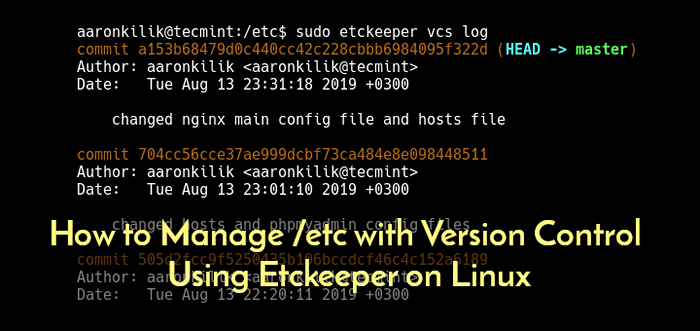
- 4251
- 1085
- Laura Zygmunt
W strukturze katalogu UNIX/LINUX, /itp Katalog to miejsce, w którym znajdują się specyficzne dla hosta pliki konfiguracyjne i katalogi systemowe; Jest to centralna lokalizacja dla wszystkich plików konfiguracyjnych systemowych. Plik konfiguracyjny to lokalny plik używany do kontrolowania działania programu - musi być statyczny i nie może być wykonywalny binarny.
Aby śledzić zmiany w plikach konfiguracyjnych systemu, administratorzy systemu zwykle wykonują kopie (lub kopie zapasowe) plików konfiguracyjnych przed ich zmodyfikowaniem. W ten sposób, jeśli bezpośrednio zmodyfikowali oryginalny plik i popełnili błąd, mogą powrócić do zapisanej kopii.
Itp to prosta, łatwa w użyciu, modułowa i konfigurowalna kolekcja narzędzi, na które można pozwolić /itp Zarządzać za pomocą kontroli wersji. Umożliwia przechowywanie zmian w /itp katalog w systemie kontroli wersji (VC) takie jak GIT (czyli preferowane VC), repozytorium rtęci, bazaru lub DARCS. Umożliwiając w ten sposób użycie git do przeglądu lub cofnięcia zmian, które zostały wprowadzone /itp, W przypadku błędu.
Inne funkcje to:
- Obsługuje integrację z menedżerami pakietów front-end, w tym APT, Yum, DNF, Zypper i Pacman-G2 Aby automatycznie popełnić zmiany dokonane
/itpPodczas aktualizacji pakietów. - Śledzi metadane plików (takie jak uprawnienia do plików), których GIT zwykle nie obsługuje, ale jest to ważne dla
/itp, I - Obejmuje zarówno pracę Cron, jak i Systemd timer, z którego każdy może popełnić zmiany
/itpautomatycznie raz dziennie.
Jak zainstalować etckeeper w Linux
Itp jest dostępny w Debian, Ubuntu, Fedora, i inne rozkłady Linux. Aby go zainstalować, użyj domyślnego menedżera pakietów, jak pokazano. Zauważ, że to polecenie również zainstaluje git i kilka innych pakietów jako zależności.
$ sudo apt-get instaluj itckeeper #ubuntu i debian #apt-get instaluj itckeeper #debian jako użytkownik root #dnf instaluj itckeeper #fedora 22+ $ sudo zyper instaluj itckeeper #Opensuse 15
NA Enterprise Linux Rozkłady takie jak Redhat Enterprise Linux (Rhel), Centos i inne, musisz dodać Repozytorium EPEL Przed zainstalowaniem go jak pokazano.
# Yum Instal Epel-Release # Yum Instaluj itpeeper
Konfigurowanie etckeeper w Linux
Po zainstalowaniu itp Jak pokazano powyżej, musisz skonfigurować, jak będzie działać, a jego główny plik konfiguracyjny to /etc/etckeeper/itp.conf. Aby otworzyć go do edycji, użyj dowolnego z ulubionych edytorów tekstowych, jak pokazano.
# vim/etc/etckeeper/ittceper.conf lub $ sudo nano/etc/etckeeper/itp.conf
Plik zawiera kilka opcji konfiguracji (każda z małym, jasnym opisem użytkowania), które pozwalają ustawić system kontroli wersji (VC) Aby użyć, przejść opcje do VSC; Aby włączyć lub wyłączyć licznik, włącz lub wyłącz specjalne ostrzeżenie o pliku, włącz lub wyłącz itpeeper z popełnienia istniejących zmian /itp przed instalacją.
Możesz także ustawić menedżera pakietów front-end lub wyższego poziomu (takiego jak Apt, Yum, DNF itp.) oraz menedżer opakowań lub niskiego poziomu (DPKG, RPM itp.) pracować z itp.
Jeśli dokonałeś jakichkolwiek zmian w pliku, zapisz i zamknij plik.
Inicjowanie repozytorium GIT i wykonanie wstępnego zatwierdzenia
Teraz, gdy skonfigurowałeś itp. Musisz zainicjować Git repozytorium, aby rozpocząć śledzenie wszelkich zmian w Twoim /itp katalog w następujący sposób. Możesz tylko biec itp z uprawnieniami korzeniowymi, w przeciwnym razie użyj inaczej sudo.
$ cd $ sudo itckeeper init
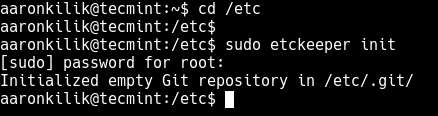 Zainicjuj repozytorium GIT na /tp
Zainicjuj repozytorium GIT na /tp Następnie, krok itp Aby móc działać automatycznie, musisz uruchomić pierwsze zobowiązanie, aby rozpocząć śledzenie zmian w /itp, następująco.
$ sudo itpeeper popełnia „pierwsze zatwierdzenie”
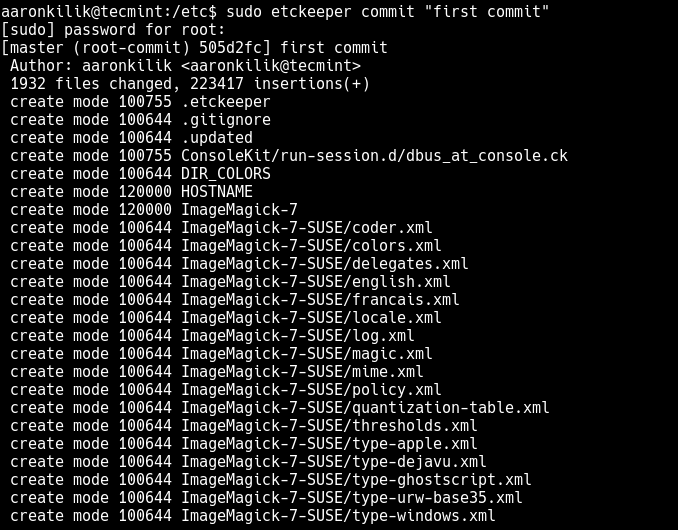 Uruchom zobowiązanie do śledzenia zmian w systemie plików /etc
Uruchom zobowiązanie do śledzenia zmian w systemie plików /etc Wprowadzanie zmian i popełnienie
Po uruchomieniu pierwszego zatwierdzenia, itp przez git śledzi teraz wszelkie zmiany w /itp informator. Teraz spróbuj wprowadzić wszelkie zmiany w dowolnym pliku konfiguracyjnym.
Następnie uruchom następujące polecenie, aby wyświetlić pliki, które zmieniły się od ostatniego zatwierdzenia; To polecenie zasadniczo pokazuje zmiany w /itp nie wystawiony na zatwierdzenie, gdzie VC oznacza git i „status”To podsument GIT.
Status $ sudo etckeeper vcs
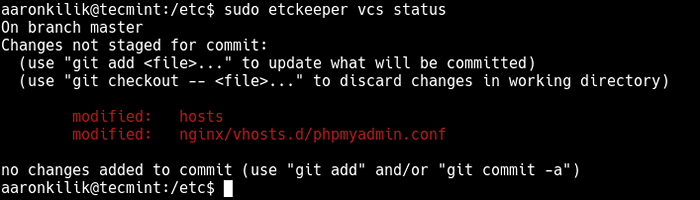 Wyświetl zmiany w systemie plików /etc
Wyświetl zmiany w systemie plików /etc Następnie popełnij ostatnie zmiany w następujący sposób.
$ sudo etckeeper commit „Zmienione hosty i pliki konfiguracyjne phpMyAdmin”
 Popełnić nowe zmiany
Popełnić nowe zmiany Wyświetl dzienniki zatwierdzenia
Aby wyświetlić dziennik wszystkich zatwierdze.
$ sudo etckeeper vcs log
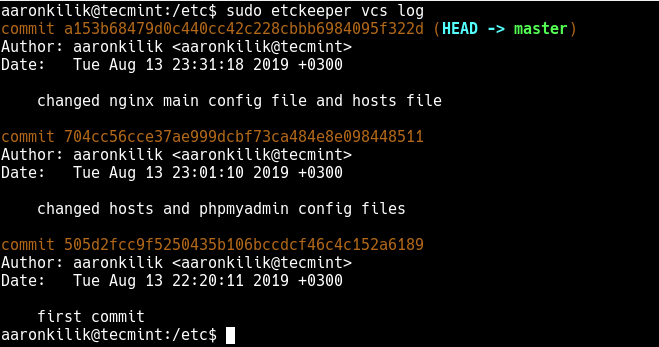 Zobacz Git Commit History
Zobacz Git Commit History Możesz także pokazać szczegóły zatwierdzenia, po prostu określić commit ID (kilka pierwszych postaci może działać), jak pokazano.:
$ sudo itckeeper VCS a153B68479D0C440CC42C228CBBB6984095F322D lub $ sudo itckeeper vcs show A153B6847
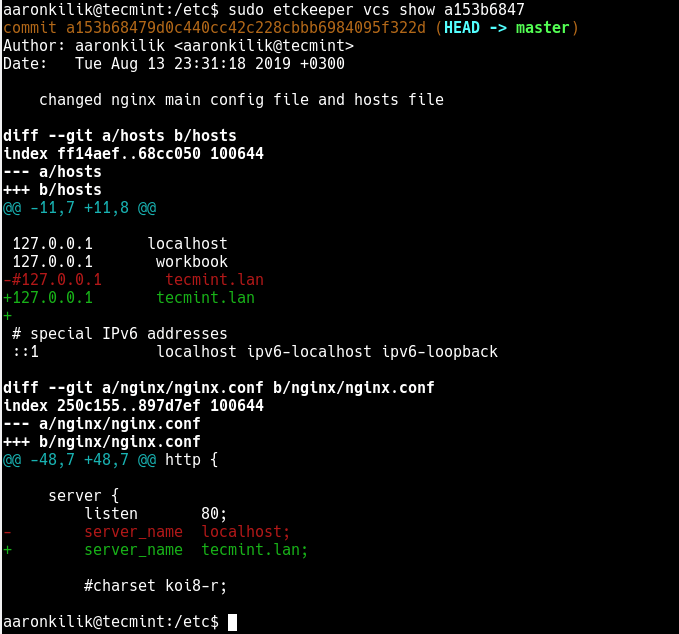 Wyświetl szczegóły zatwierdzenia
Wyświetl szczegóły zatwierdzenia Poza tym możesz zobaczyć różnicę między dwoma zobowiązaniami, jak pokazano. Jest to szczególnie przydatne, jeśli chcesz odwołać zmiany, jak pokazano w następnej sekcji. Możesz użyć klawiszy strzałek do przewijania w górę i w dół lub w lewo i w prawo, i rzucić się, naciskając Q.
$ sudo itckeeper vcs show 704cc56 A153B6847
Jak odwołać zmiany
Esencja itp ma pomóc Ci śledzić zmiany w swoim /itp katalog i odwróć zmiany w razie potrzeby. Zakładając, że zdajesz sobie sprawę, że popełniłeś błędy w /etc/nginx/nginx.conf Kiedy ostatnio go edytowałeś, a usługi Nginx nie można ponownie uruchomić z powodu błędów w strukturze konfiguracji, możesz powrócić do zapisanej kopii w określonym zatwierdzeniu (e.G 704cc56) gdzie uważasz, że konfiguracja była poprawna w następujący sposób.
$ sudo itckeeper vcs kasa 704cc56/etc/nginx/nginx.conf
Alternatywnie możesz anulować wszystkie zmiany i powrócić do wersji wszystkich plików w ramach /itp (i jego podwodne) przechowywane w określonym zatwierdzeniu.
$ sudo itckeeper vcs kase 704cc56
Jak włączyć zmiany w automatyczne popełnienie zmian
Itp Wysyła również z jednostkami serwisowymi i timerowymi Systemd, zawarte w pakiecie. Wystrzelić "AutoCommit”Zmian w /itp Katalog, po prostu zacznij itp.regulator czasowy jednostka na razie i sprawdź, czy jest uruchomiony, w następujący sposób.
$ sudo systemCtl start itckeeper.Timer $ sudo Systemctl Status itpeeper.regulator czasowy
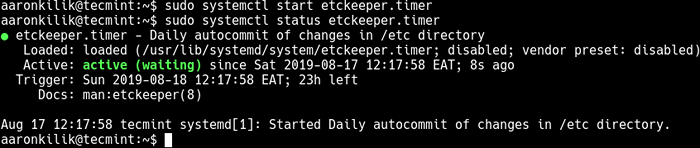 Start Itckeeper Timer Unit
Start Itckeeper Timer Unit I włącz go do automatycznego startowania w rozruchu systemowym, jak pokazano.
$ sudo systemCtl włącz itpeeper.regulator czasowy
Aby uzyskać więcej informacji, zobacz stronę ETCKEPEPER: https: // ittceeper.rozgałęziony.com/.
Wniosek
W tym przewodniku pokazaliśmy, jak instalować i używać itp do zmian w sklepie w /itp katalog w systemie kontroli wersji (VC) Jak na przykład git i przejrzyj lub powróć do zmian, które zostały wprowadzone /itp, gdzie jest to konieczne. Podziel się swoimi przemyśleniami lub zadawaj pytania dotyczące ETCKEPEPER za pośrednictwem poniższego formularza opinii.
- « Jak wymienić wszystkie uruchomione usługi w systemie SystemD w Linux
- Jak zainstalować Zabbix na RHEL 8 »

